
精品为您呈现,快乐和您分享!
收藏本站
应用简介
除了捕获全屏和工作窗口外,您还可以自定义捕获范围的大小,这样您就不必捕获全屏或工作窗口然后使用绘图软件捕获重要或剪切部分来被显示。
Print Scrn 键对于接触过一段时间电脑的人,或者在网上写过电脑教学文章的人来说一定很熟悉,因为它是免费的,而且是键盘中内置的屏幕截图键。但使用Print Scrn键不一定方便,因为你需要使用其他绘图软件,例如Little Painter。如果你只需要拍摄一两张图片,它仍然是一个不错的选择,但如果你需要拍摄大量的图片,那就变得非常不方便。
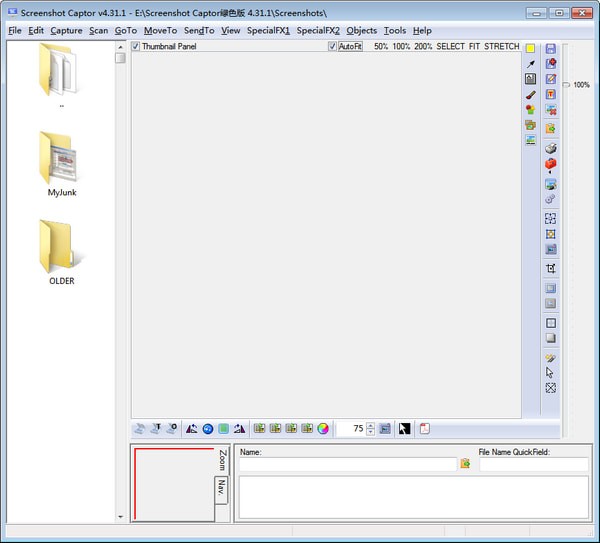
Screenshot Captor会是一个不错的选择,因为除了免费之外,它还遵循了使用它的老习惯,即按下Print Scrn键,你不再需要打开Little Painter等绘图软件来采集屏幕因为当您打开Screenshot Captor 时,它会自动收集用户按Print Scrn 捕获的屏幕截图,并立即将其保存为图像文件(内置四种图像文件格式)。
除了捕获全屏和工作窗口外,您还可以自定义捕获范围的大小,这样您就不必捕获全屏或工作窗口然后使用绘图软件捕获重要或裁剪部分显示不仅可以最大限度地减小图像文件的大小,而且还无需进行裁剪。
指示
1、截取整个工作区/截取整个屏幕:alt+prtscr(F12右边那个)
2. 捕获活动窗口:ctrl+prtscr
3.自由捕捉矩形区域:shift+prtscr
4.截取固定矩形区域:ctrl+alt+prtscr
当然,这个软件不仅仅有拦截模式。 @rjno1.com 你还可以用它来保存滚动界面,所以如果你想将网页保存为图片,这个软件也可以帮助你。
在截图后出现的小窗口中,您可以进行清除截图、编辑截图、打印图片、保存图片、将图片保存到剪贴板等操作。
特征
1. 界面左侧是图片查看器,它可以让您预览文件夹中的所有图片,因此也可以让您轻松找到刚刚拍摄的任何图片。
2. 界面底部将显示文件名和路径。您可以轻松更改图片的名称。底部还有一个放大镜。你可以用它来查看像素级图片中的部分图片(鼠标经过的地方),所以这个功能对于精确裁剪图像非常有用。
3. 界面右侧是工具栏,里面包含了很多常用的功能。由于是用图标显示的,所以即使不懂英文也能大致猜出其功能。您可以使用这些工具来保存、打印、着色、调整图像大小、添加边框、添加箭头、添加图像阴影、裁剪、标记、添加文本以及向图像添加撕裂效果。
4.顶部的“specialFX”菜单中还有水印功能。
该软件还有多种保存截图的格式。除了常见的jpg、png、gif、bmp格式之外,甚至还可以保存为pdf文档。
简单评价
启动后,右键单击托盘图标,然后单击“抓取窗口对象或滚动窗口的屏幕截图”(或按其对应的热键——热键进行自定义)。当鼠标经过该窗口时,它会识别该窗口并弹出提示(如图

),即对象大小为998*647,则ctrl+click截取当前窗口,ctrl+shift+click滚动截屏,shift+click截取区域。很方便,更何况它还可以滚动! (注:这方面还需要改进,一是截图过程中的闪烁,二是有时无法滚动)
好的,你只要选择一种点击方式,然后你就会看到这张图片出现在Screenshot Captor的编辑窗口中。
首先拖动右侧的滑块,然后单击顶部的缩放区域。 —— 缩放显示真方便。
首先给图片添加边框,点击(图
) 按钮,弹出对话框。
没想到边界竟然有这么多种类。看不懂也没关系,尝试一下就可以了。如果您不满意,只需按ctrl+z。什么,太麻烦了,那就Ctrl+B 就加黑框了。
在图片上添加箭头并点击(如图
)按钮,同样,出现了这么多功能的界面。
从上到下分别是透明度(可以直接输入,点击上下控件,弹出滑块)、阴影、颜色、宽度、起止箭头、箭头中心颜色、箭头大小、尾注文字、尾注字体大小。
从上面可以看出,Screenshot Captor的特点在于它让用户可以自由地控制每一个细节。
其他工具仅限于文本,请自行研究。需要注意的是,汉字不能直接标注,解决方案将在另一篇文章中介绍。
我们再展示一下它的配置,看看下图的选项卡,看看它的个性化程度如何。就拿截图后的文件名为例:我指定了(图片
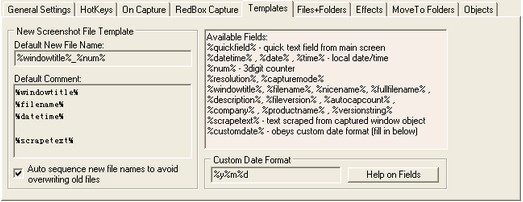
) 使用捕获窗口的标题+序列号作为文件名。这样我主页上抓到的图片就会自动命名为“佳软好用_优质免费软件-佳软好用-新浪BLOG-傲游浏览器_001.png”,方便吗?截图完成后,会有注释信息,记录截图的节目、时间等信息。我从未见过任何其他软件如此用户友好。这只是一个例子。它还设有8个选项卡配置供读者自行研究!
热门攻略
热门资讯